| Version 4 (modified by , 13 years ago) ( diff ) |
|---|
PARÁMETROS KARDEX DE PERSONAL
Tipos de Novedades de Kardex
Esta opción permite la creación y parametrización del comportamiento de cada clase de novedad de Kardex.
Pantalla Inicial
Al ingresar usted encontrará el listado de las novedades de kardex que han sido parametrizadas.
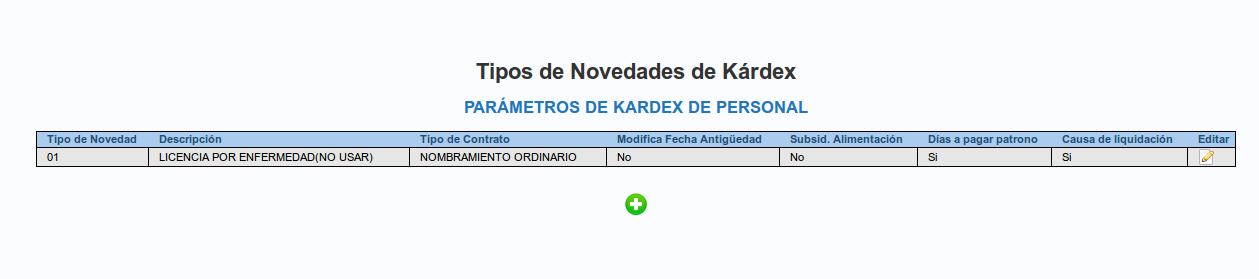
Registro Nuevo
De clic en el botón  para crear un nuevo registro, a continuación aparecerá la siguiente pantalla.
para crear un nuevo registro, a continuación aparecerá la siguiente pantalla.
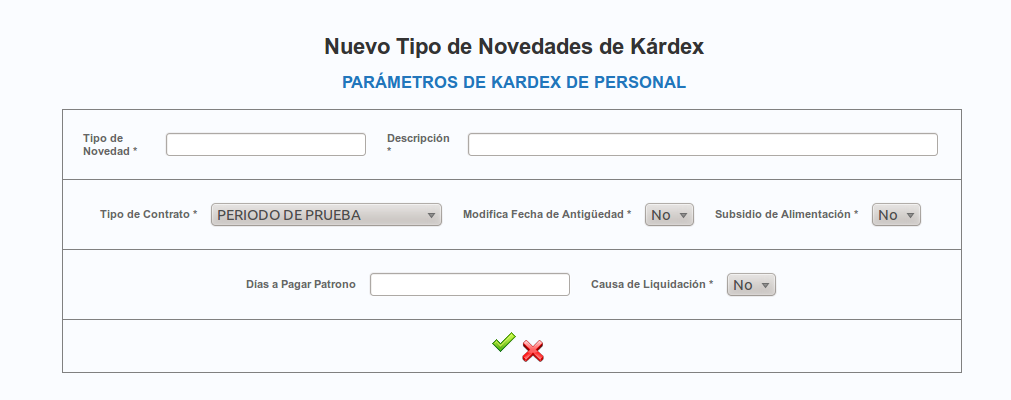
Tipo de Novedad Ingrese el código asignado al tipo de novedad.
Descripción Ingrese la descripción del tipo de novedad
Tipo de ContratoSeleccione el tipo de contrato, esto especifica que solo debe ser registrada para los funcionarios asociados al tipo de contrato específicado
Modifica Fecha de Antigüedad Seleccione No en el caso de que no altere la fecha base para la liquidación de vacaciones y prestaciones sociales. Seleccione Si, en el caso de que el tiempo que dure esta novedad, debe correrse a la fecha sobre la que se liquiden vacaciones y se paguen prestaciones sociales.
Subsidio de Alimentación Seleccione la opción.
Días a Pagar Patrono Especifique la cantidad de dias a pagar por la incapacidad.
Causa de Liquidación Al seleccionar la opción Si, se desplegara un formulario donse de registra en el orden en que se necesite los conceptos a liquidar en esta novedad, en el caso de seleccionar No, significa que la novedad se debe liquidar en el periodo en tiempo y no en dinero. La ventana al seleccionar si, es la que se indica a continuación:
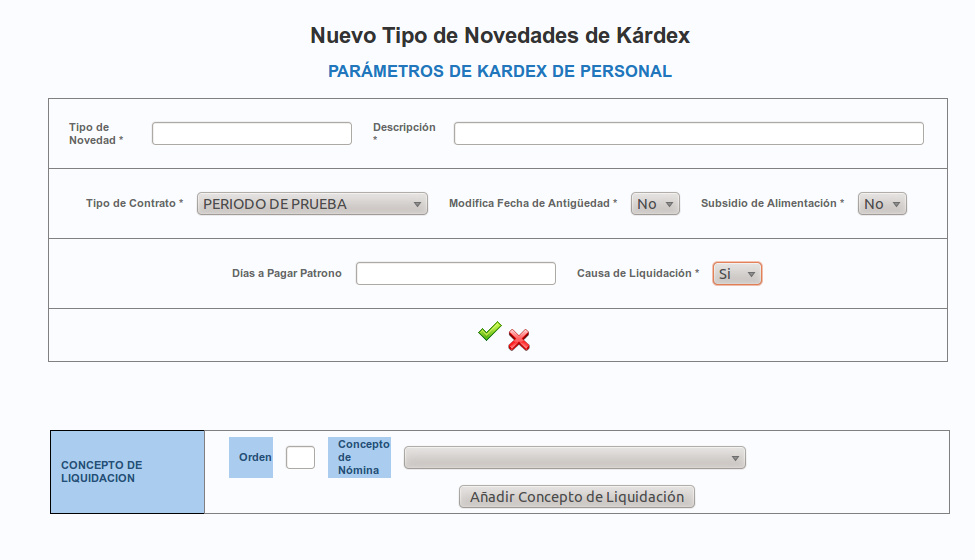
Registre la información solicitada y a continuación de clic en el botón 
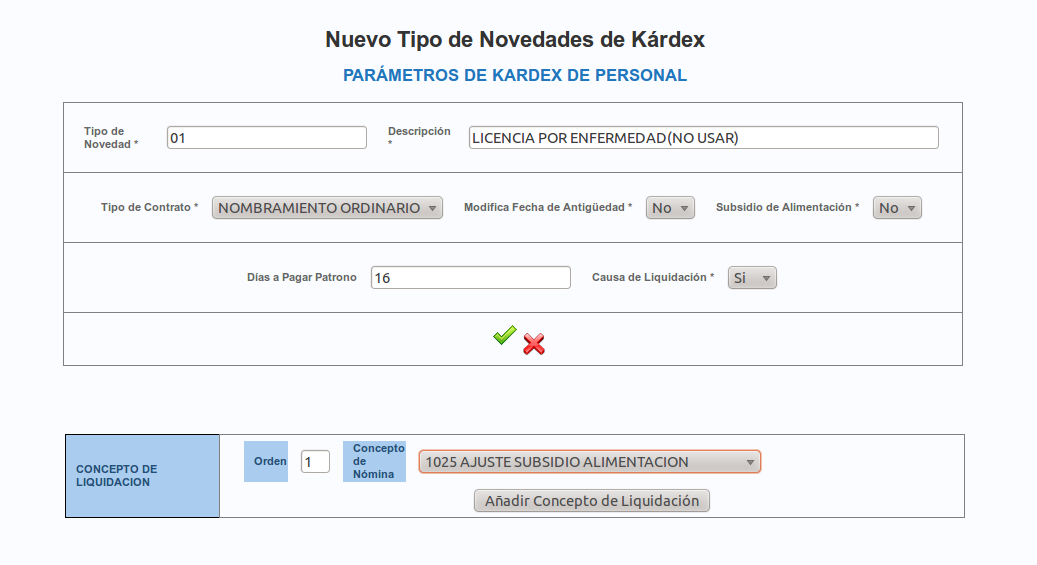
En el caso de que la novedad ingresada tenga la misma descripción de un registro ya ingresado en el sistema, mostrará el siguiente error:
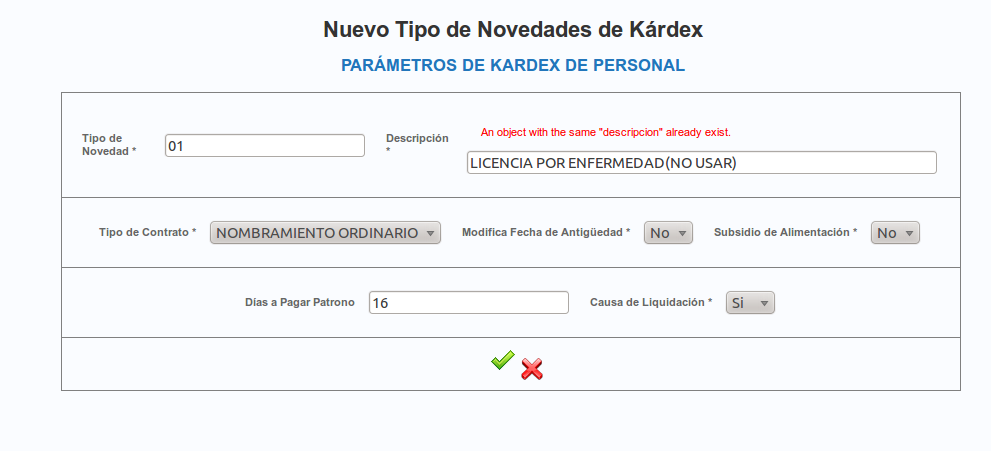
Editar Registro
Al dar clic en el botón  Editar aparece la siguiente pantalla:
Editar aparece la siguiente pantalla:
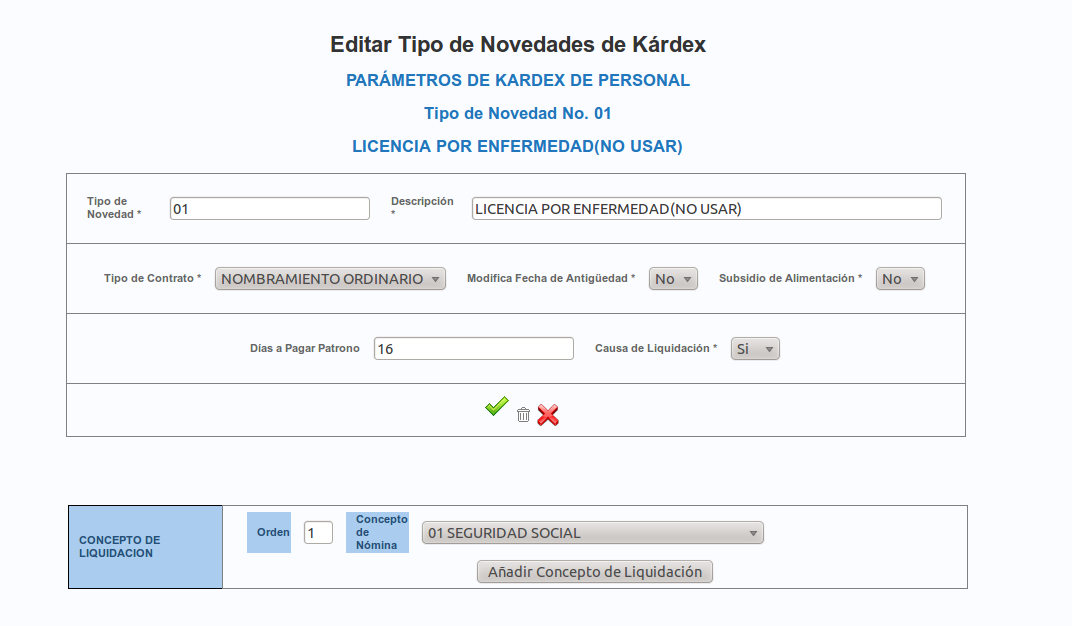 Cambie el dato que necesita modificar y a continuación de clic en el botón
Cambie el dato que necesita modificar y a continuación de clic en el botón  Guardar.
Guardar.
Eliminar Registro
Al dar clic en el botón  Editar aparece la siguiente pantalla:
Editar aparece la siguiente pantalla:
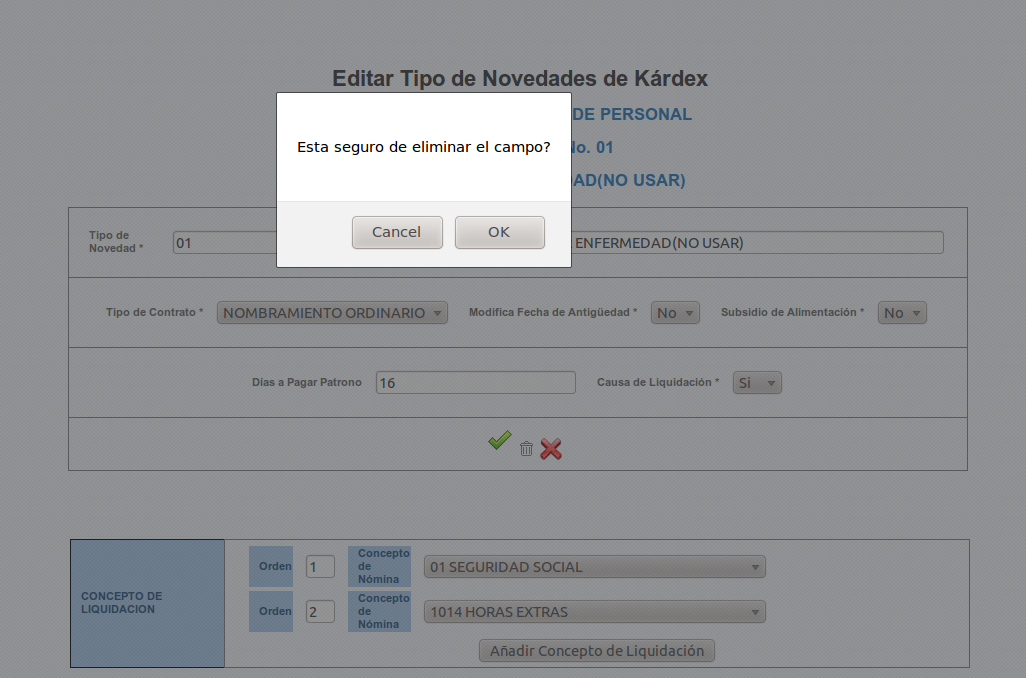 Ubique el botón
Ubique el botón  borrar, y de clic, el sistema validará si el registro a eliminar ya se encuentra utilizado en otro proceso de ser así mostrará un mensaje indicando que no se puede eliminar, en caso de que se pueda eliminar mostrará el mensaje que se indica a continuación:
borrar, y de clic, el sistema validará si el registro a eliminar ya se encuentra utilizado en otro proceso de ser así mostrará un mensaje indicando que no se puede eliminar, en caso de que se pueda eliminar mostrará el mensaje que se indica a continuación:

 |
Attachments (13)
- novkar.png (21.6 KB ) - added by 14 years ago.
- novkar1.png (30.4 KB ) - added by 14 years ago.
- novkar2.png (42.7 KB ) - added by 14 years ago.
- novkar3.png (51.8 KB ) - added by 14 years ago.
- novkar4.png (37.7 KB ) - added by 14 years ago.
- novkar5.png (57.6 KB ) - added by 14 years ago.
- novkar6.png (19.2 KB ) - added by 14 years ago.
- novkar7.png (124.1 KB ) - added by 14 years ago.
- BotonCorrecto.png (914 bytes ) - added by 13 years ago.
- BotonEditar2.png (614 bytes ) - added by 13 years ago.
- BotonEliminar2.png (232 bytes ) - added by 13 years ago.
- BotonSalir.png (1.2 KB ) - added by 13 years ago.
- BotonNuevo2.png (1.0 KB ) - added by 13 years ago.
Download all attachments as: .zip
